鼠标dpi怎么改 Win10系统中鼠标DPI设置方法
更新时间:2024-03-13 16:43:59作者:xiaoliu
在Win10系统中,鼠标的DPI设置方法对于一些需要精确操作的用户来说非常重要,DPI(Dots Per Inch)是鼠标的分辨率单位,它决定了鼠标移动的精度和速度。在进行设计、游戏或者其他需要准确控制的任务时,调整鼠标的DPI可以帮助用户更好地掌控鼠标的移动。在Win10系统中,如何改变鼠标的DPI呢?接下来我们将为大家介绍Win10系统中鼠标DPI设置的方法。
步骤如下:
1.按键盘的windows+i快捷键打开设置,选择设备。
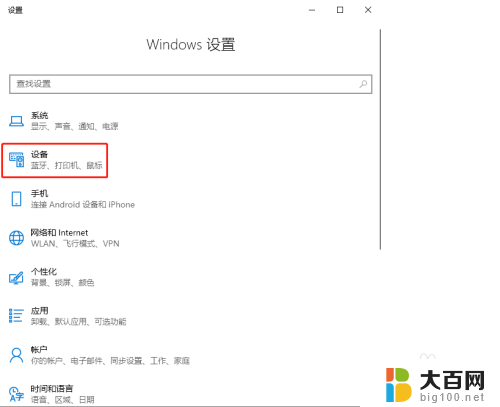
2.进入设备设置中选择鼠标,然后点击右侧的其他鼠标选项。
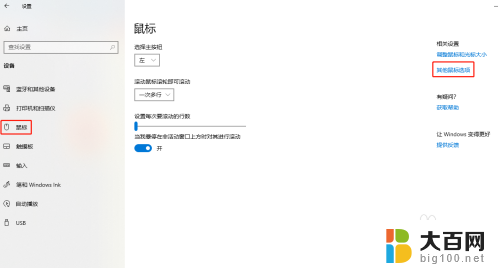
3.选择指针选项,在移动栏中使用左右滑块调整鼠标的DPI值。然后确定就可以了。
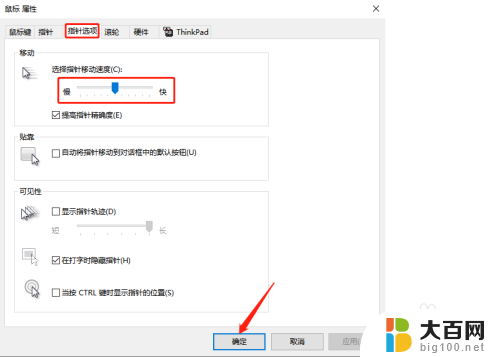
以上是有关如何调整鼠标dpi的全部内容,如果你也遇到了同样的情况,可以参考小编的方法来解决,希望对大家有所帮助。
鼠标dpi怎么改 Win10系统中鼠标DPI设置方法相关教程
- win10系统怎么查dpi 鼠标dpi怎么调节
- 鼠标样式怎么改 win10系统鼠标样式修改方法
- window10鼠标灵敏度怎么调 win10鼠标灵敏度设置方法
- 怎么调整鼠标速度 win10鼠标速度设置方法
- 怎么设置鼠标的颜色 win10怎样更改鼠标指针的颜色
- windows10鼠标怎么设置 win10鼠标属性在哪里修改
- windows鼠标灵敏度怎么调 如何调节Win10系统鼠标灵敏度
- 电脑鼠标在哪设置 win10鼠标设置界面在哪里
- win鼠标速度 Win10怎么改变鼠标移动速度
- 电脑怎么打开鼠标键盘 Win10鼠标键开启方法
- win10c盘分盘教程 windows10如何分区硬盘
- 怎么隐藏win10下面的任务栏 Win10任务栏如何隐藏
- win10系统文件搜索功能用不了 win10文件搜索功能无法打开怎么办
- win10dnf掉帧严重完美解决 win10玩地下城掉帧怎么解决
- windows10ie浏览器卸载 ie浏览器卸载教程
- windows10defender开启 win10怎么设置开机自动进入安全模式
win10系统教程推荐
- 1 windows10ie浏览器卸载 ie浏览器卸载教程
- 2 电脑设置 提升网速 win10 如何调整笔记本电脑的网络设置以提高网速
- 3 电脑屏幕调暗win10 电脑屏幕调亮调暗设置
- 4 window10怎么一键关机 笔记本怎么使用快捷键关机
- 5 win10笔记本怎么进去安全模式 win10开机进入安全模式步骤
- 6 win10系统怎么调竖屏 电脑屏幕怎么翻转
- 7 win10完全关闭安全中心卸载 win10安全中心卸载教程详解
- 8 win10电脑怎么查看磁盘容量 win10查看硬盘容量的快捷方法
- 9 怎么打开win10的更新 win10自动更新开启教程
- 10 win10怎么关闭桌面保护 电脑屏幕保护关闭指南